Thiết bị đầu cuối màu đen (hoặc xanh lam) có con trỏ nhấp nháy là hình ảnh cổ điển dành cho bất kỳ ai sử dụng hệ thống Linux. Tuy nhiên, trong Microsoft Windows, bạn không cần phải làm việc với giao diện dòng lệnh nữa. Dù cài đặt ứng dụng mới hay định cấu hình hệ điều hành, bạn đều có thể thực hiện mọi việc thông qua giao diện người dùng đồ họa (GUI).
Tuy nhiên, vẫn có thời gian và địa điểm dành cho các lệnh đầu cuối trong hệ điều hành Windows. Bạn chỉ có thể thiết lập những thứ như lệnh hàng loạt hoặc tác vụ tự động bằng cách sử dụng shell dòng lệnh.
Vậy, công cụ dòng lệnh nào tốt hơn, Command Prompt hay Powershell? Có lý do nào để sử dụng cả hai? Ưu điểm và nhược điểm của mỗi loại là gì? Đây là thông tin tổng quan đầy đủ.
Dấu nhắc lệnh của Windows—MS-DOS dành cho hệ thống hiện đại
Trong thời kỳ đen tối của các thiết bị đầu cuối màu đen và các lệnh gõ, Microsoft trở nên phổ biến thông qua hệ điều hành MS-DOS. Ngay cả khi công ty cuối cùng đã chuyển khỏi Giao diện dòng lệnh (CLI), Microsoft vẫn xây dựng hệ điều hành này trên MS-DOS. Người dùng vẫn có thể truy cập chức năng của nó bằng cách sử dụng Dấu nhắc MS-DOS, sau này được đổi tên thành Dấu nhắc Lệnh.
Tất cả các phiên bản của hệ điều hành Windows đều có Dấu nhắc Lệnh, cho dù là Windows NT, Windows 7 hay Windows 10. Chạy Dấu nhắc Lệnh sẽ mở ra một cửa sổ dòng lệnh màu đen với con trỏ nhấp nháy sẵn sàng chấp nhận lệnh. Thư mục hoạt động mặc định là thư mục của người dùng hiện tại, tuy nhiên bạn có thể chuyển đổi dễ dàng bằng lệnh CD.
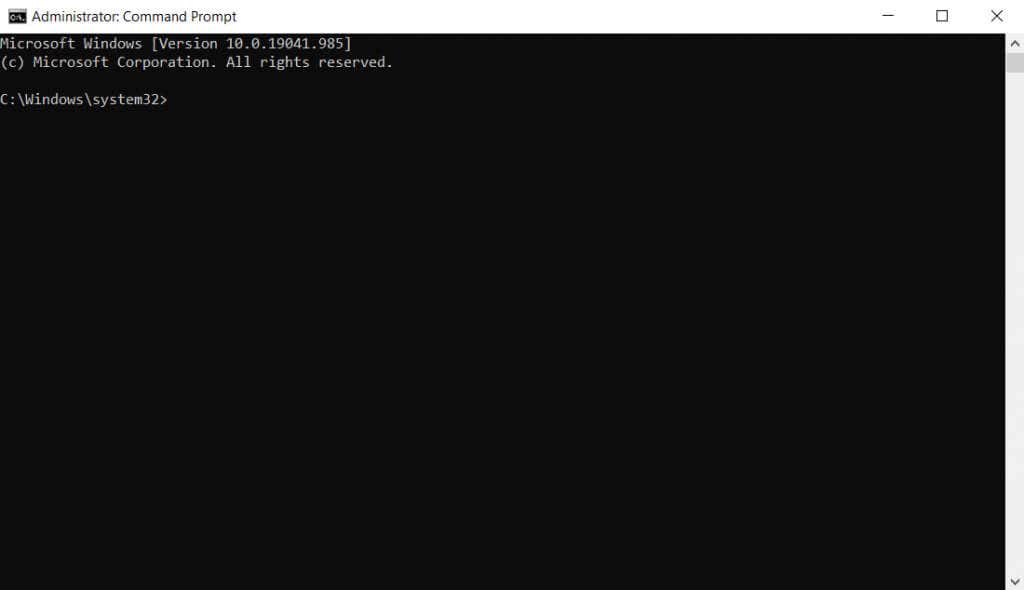
Bạn có thể sử dụng lệnh đa dạng để thực hiện các tác vụ hữu ích, từ xác minh tính toàn vẹn của các tập tin hệ thống của bạn đến kiểm tra ổ cứng để tìm lỗi logic. Bạn thậm chí có thể định dạng ổ đĩa hoặc ẩn tập tin bằng cách sử dụng Dấu nhắc Lệnh. Nhập “DIR” sẽ liệt kê nội dung của thư mục hoạt động, cho phép bạn truy cập hoặc đổi tên bất kỳ tệp hoặc thư mục nào.
Vấn đề duy nhất với dấu nhắc lệnh là nó chỉ là một trình thông dịch. Mặc dù bạn có thể sử dụng các tệp bó để sử dụng lại tập hợp lệnh, nhưng nó không mạnh bằng một shell thích hợp như Bash. Hơn nữa, mọi bản phát hành mới của Windows đều đưa GUI ngày càng rời xa cách biểu diễn dòng lệnh, nghĩa là bạn thực sự không thể kiểm soát nhiều thứ bằng cách sử dụng Dấu nhắc Lệnh.
Cách sử dụng CMD
Bắt đầu với Dấu nhắc Lệnh rất đơn giản. Bạn không cần cài đặt hay định cấu hình bất cứ thứ gì – chỉ cần tìm kiếm CMD trong Menu Bắt đầu để tìm ứng dụng. Thao tác này sẽ trực tiếp mở một cửa sổ cmd.exe mới sẵn sàng để nhập. Đối với một số lệnh, bạn phải mở CMD bằng quyền quản trị viên..

Dấu nhắc lệnh: Ưu và nhược điểm
Ưu điểm
Nhược điểm
Windows Powershell—Scripting Shell của Microsoft
Người dùng Linux luôn thất vọng với Dấu nhắc lệnh. Xét cho cùng, các lệnh CMD bị giới hạn về phạm vi và không nhằm mục đích tự động hóa. Quản trị viên hệ thống quản lý hàng chục PC yêu cầu môi trường tập lệnh có thể dùng để thiết lập các tác vụ tự động, như Bash.
Và đó là lúc PowerShell xuất hiện. Một ngôn ngữ kịch bản chính thức được xây dựng bằng .NET framework, bạn có thể sử dụng Windows PowerShell để tự động hóa hầu hết các tác vụ quản trị trên máy chủ Windows hoặc máy tính ở nhà. Nói rõ hơn, giờ đây cũng có thể chạy Bash trực tiếp trên Windows 10 hoặc Windows 11, nhưng PowerShell có khả năng tích hợp tốt hơn.

PowerShell hoạt động thông qua các lớp .NET chuyên dụng được gọi là lệnh ghép ngắn. Lệnh ghép ngắn PowerShell thực hiện các tác vụ quản trị hệ thống bằng cách giao tiếp với các nhà cung cấp dịch vụ như Cơ quan đăng ký hoặc hệ thống tệp. Cách tiếp cận mô-đun này cho phép các tập lệnh PowerShell có khả năng mở rộng và linh hoạt cao.
Về cơ bản, tiện ích này hoạt động như một ngôn ngữ lập trình nguồn mở của riêng nó, với cú pháp phong phú hơn một loạt lệnh DOS cũ. Các tập lệnh phức tạp có thể kiểm soát hầu hết mọi khía cạnh của máy tính, khiến nó trở thành một công cụ tuyệt vời để quản trị hệ thống. Người dùng doanh nghiệp có thể sử dụng PowerShell để giao tiếp với WMI (Công cụ quản lý Windows) nhằm quản lý toàn bộ máy chủ thông qua tập lệnh.
Cách sử dụng PowerShell
Không giống như Dấu nhắc Lệnh, Windows PowerShell là ngôn ngữ kịch bản hoàn chỉnh. Điều này có nghĩa là bạn không chỉ mở cửa sổ terminal và nhập lệnh mà còn viết tập lệnh bằng cú pháp của nó.
Đối với điều này, bạn có hai lựa chọn. PowerShell ISE (Môi trường tập lệnh tích hợp) là một ứng dụng tuyệt vời để thử nghiệm các tập lệnh PowerShell, vì nó cho phép viết và gỡ lỗi mã trong một ứng dụng duy nhất. Nhưng Windows đã ngừng phát triển trên ISE và sẽ sớm ngừng phát triển nó..
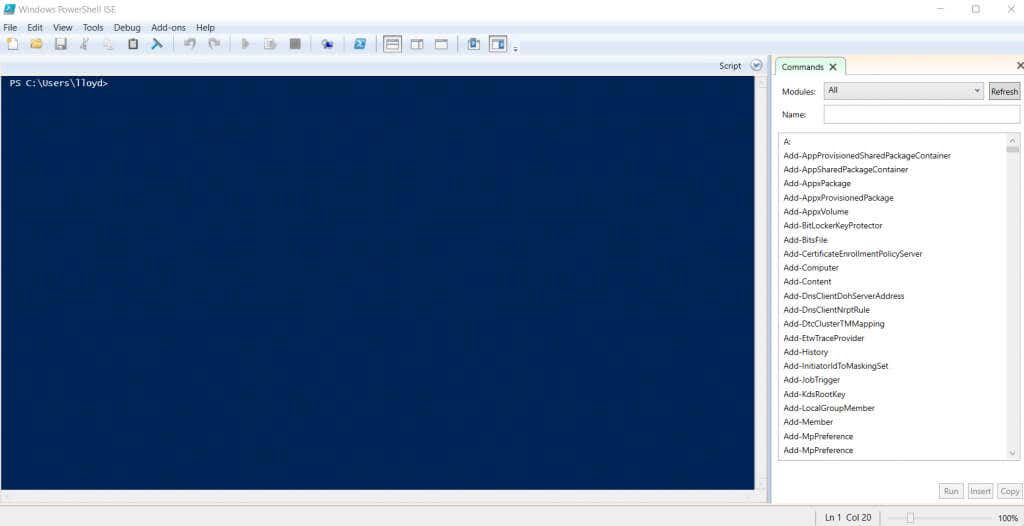
Bây giờ bạn có thể viết tập lệnh PowerShell trong Visual Studio bằng tiện ích mở rộng chính thức. Đây là cách tiếp cận tốt hơn nếu bạn định viết các tập lệnh phức tạp để tự động hóa và quản trị hệ thống.
PowerShell: Ưu và nhược điểm
Ưu điểm
Nhược điểm
Dấu nhắc lệnh của PowerShell VS: Cái nào là tốt nhất?
Giống như hầu hết mọi thứ, mạnh hơn không phải lúc nào cũng tốt hơn. Đôi khi, bản thân sự đơn giản đã là một ưu điểm, đặc biệt nếu bạn không cần các tính năng nâng cao.
Điều tương tự cũng có thể nói khi so sánh Dấu nhắc lệnh với PowerShell. Trên lý thuyết, PowerShell rõ ràng là người chiến thắng với khung mạnh mẽ hơn và chức năng mở rộng. Bạn có thể sử dụng nó để tự động hóa hầu hết các tác vụ quản trị như bash shell có trong các bản phân phối Linux.
Nhưng hầu hết người dùng không cần mức độ tùy chỉnh hoặc kiểm soát đó. Đối với người dùng gia đình muốn thực hiện các hoạt động dòng lệnh cơ bản, CMD là một công cụ dễ sử dụng hơn nhiều. Cú pháp của Dấu nhắc Lệnh cơ bản hơn nhiều và cung cấp các công cụ chính như chkdsk và SFC dưới dạng lệnh một dòng.
Tiện ích dòng lệnh tốt nhất cho bạn là tiện ích giúp bạn hoàn thành công việc. Nếu bạn muốn có một môi trường tập lệnh giống Linux để quản lý máy chủ hoặc máy tính nối mạng, PowerShell là thứ bạn cần. Mặt khác, nếu tất cả những gì bạn đang tìm kiếm là cách thực thi các lệnh cơ bản tới sửa chữa ổ cứng của bạn hoặc tìm các tệp ẩn thì Dấu nhắc Lệnh là cách tốt nhất.
.